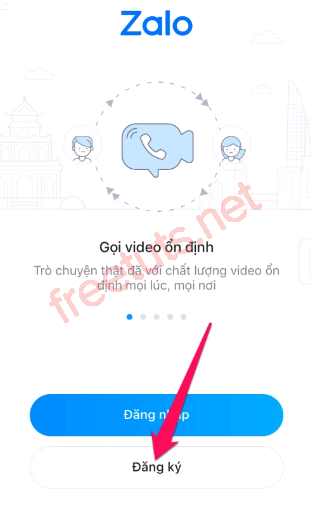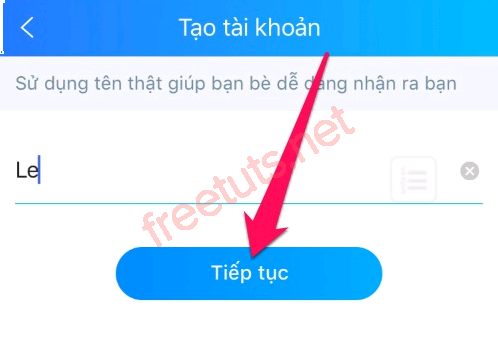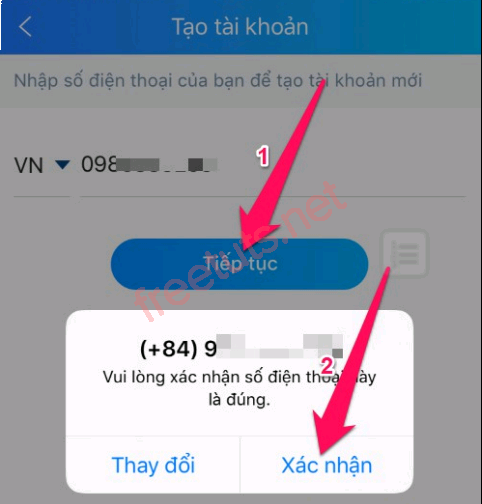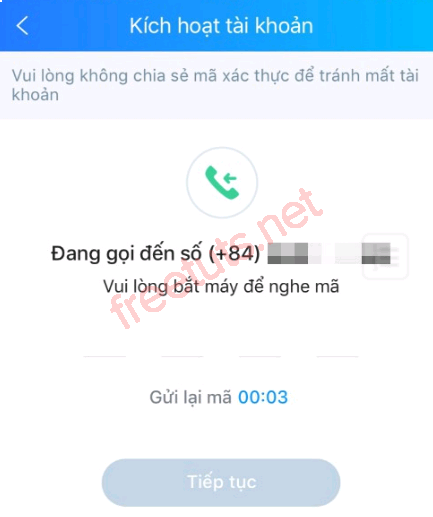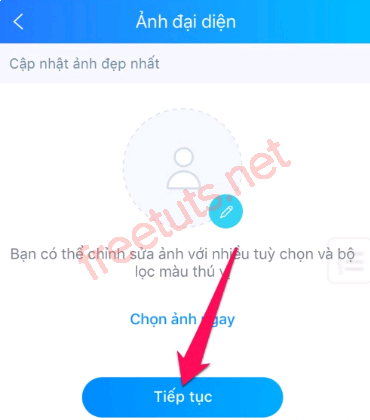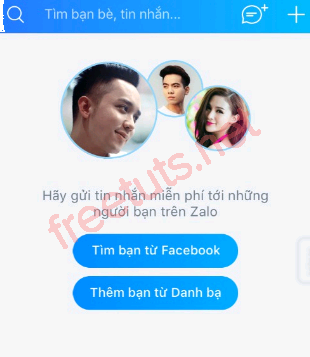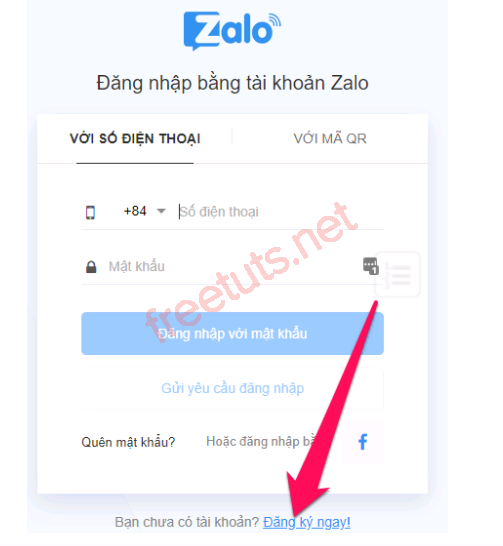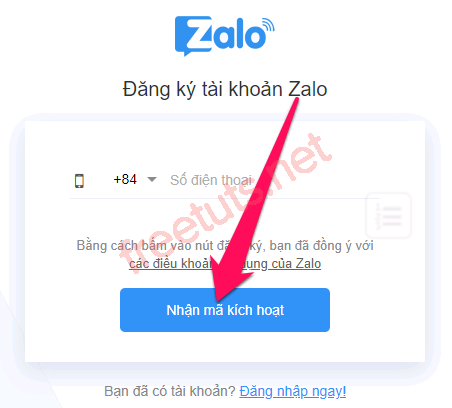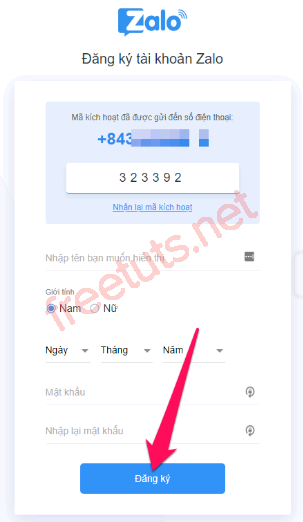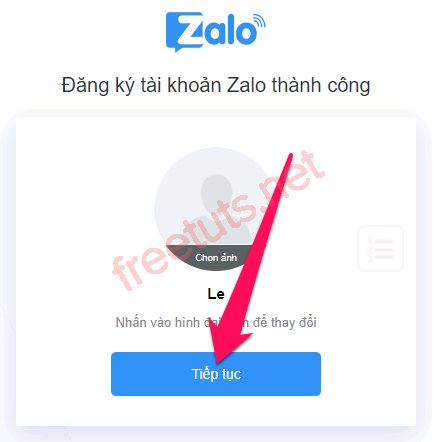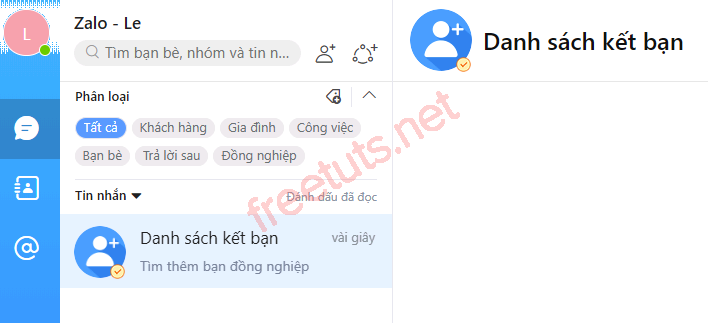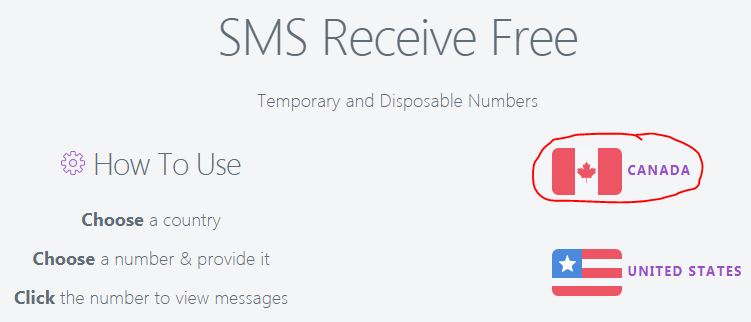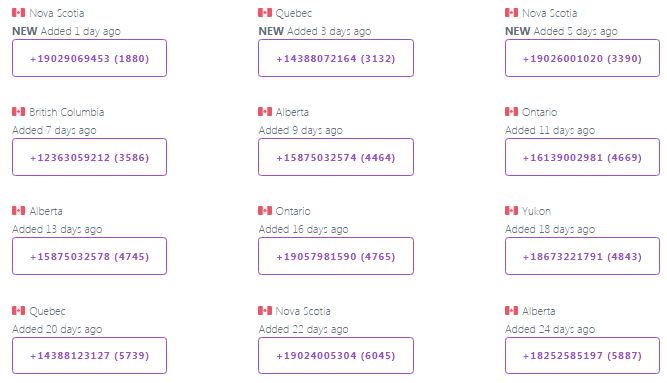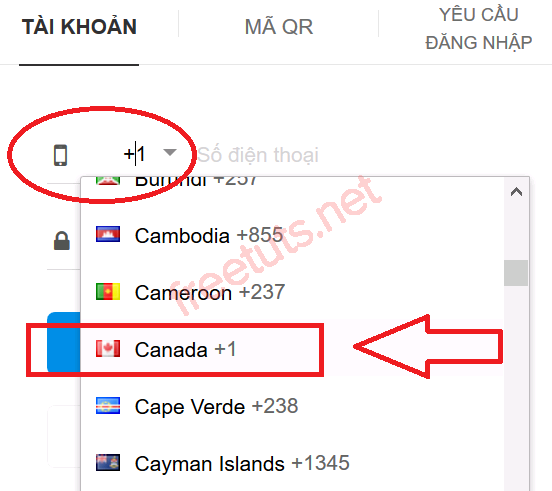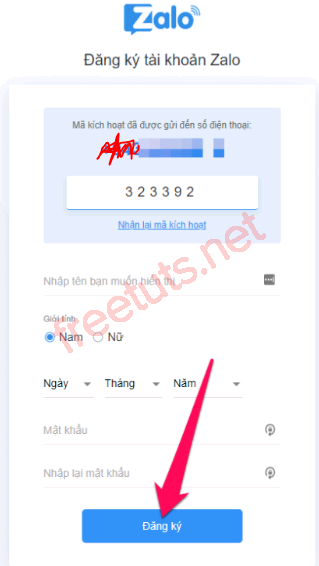Tạo tài khoản Zalo bằng hai cách có số điện thoại và không có
Trong bài viết trước, mình đã hướng dẫn các bạn cách cài đặt và sử dụng ứng dụng Zalo. Đây là một phần mềm nhắn tin do chính người Việt nam phát triển và ra mắt với rất nhiều tính năng nổi bật như nhắn tin, gọi điện thoại, chat video hoàn toàn miễn phí.

Chưa kể, việc tạo tài khoản Zalo cho những người mới sử dụng lần đầu cũng rất đơn giản và nhanh chóng. Do đó, mình sẽ hướng dẫn các bạn cách tạo tài khoản Zalo bằng hai cách dùng số điện thoại và không dùng số điện thoại qua bài viết sau đây.
Xem nếu bạn cần:
- Zalo là gì? Có phải dùng để nhắn tin?
- Download Zalo - ứng dụng chát miễn phí tốt nhất
- link nhóm kín Zalo
- Cách chuyển trạng thái online / offline trên Zalo 2026
- Cách gửi tin nhắn hàng loạt trên Zalo cho nhiều người
- .. more
Bài viết này được đăng tại [free tuts .net]
I. Tạo tài khoản Zalo bằng số điện thoại
Bạn có thể tạo tài khoản Zalo bằng số điện thoại trên cả 2 thiết bị đó là điện thoại và máy tính. Đầu tiên, các bạn hãy cùng tìm hiểu cách tạo tài khoản Zalo trên điện thoại trước nhé.
1. Đăng ký trên điện thoại
Để tạo tài khoản Zalo trên điện thoại, bạn hãy làm theo các bước như sau:
Bước 1: Bạn tải ứng dụng Zalo trên Play Store (Android) và App Store (iOS).
Bước 2: Sau khi đã tải và cài đặt Zalo xong, bạn mở ứng dụng này lên và nhấn vào nút Đăng ký ở phía dưới màn hình.
Bước 3: Bạn đặt tên cho tài khoản Zalo của mình rồi nhấn Tiếp tục.
Bước 4: Nhập số điện thoại của bạn vào và nhấn Tiếp tục, lúc này bảng thông báo xác nhận số điện thoại sẽ hiện ra và bạn nhấn vào Xác nhận.
Bước 5: Bây giờ tổng đài Zalo sẽ gọi đến số điện thoại đã đăng ký của bạn, bạn hãy bắt máy để nghe mã số xác nhận và điền vào. Nếu nhập đúng sẽ chuyển đến bước tiếp theo.
Bước 6: Giờ là lúc bạn cài đặt các thông tin cá nhân cơ bản của mình như giới tính, ngày sinh, đăng ảnh đại diện và đồng bộ danh bạ điện thoại.
Bước 7: Sau khi đã điền đầy đủ thông tin là bạn đã hoàn tất việc tạo tài khoản Zalo.
2. Đăng ký trên máy tính
Các bước tạo tài khoản Zalo trên máy tính như sau:
Bước 1: Tải phần mềm Zalo trên máy tính về, sau đó thực hiện cài đặt theo hướng dẫn của giao diện.
Bước 2: Mở phần mềm Zalo lên, nhấn vào nút Đăng ký ở phía dưới.
Bước 3: Điền số điện thoại và nhấn vào nút Nhận mã kích hoạt.
Bước 4: Sau khi mã được gửi về điện thoại, bạn nhập vào và điền đầy đủ các thông tin cá nhân theo yêu cầu rồi nhấn vào nút Đăng ký.
Bước 5: Lúc này Zalo sẽ cho phép bạn chọn ảnh đại diện, nếu không muốn bạn nhấn Tiếp tục.
Bước 6: Vậy là bạn đã hoàn tất việc đăng ký tài khoản Zalo, lúc này giao diện chính của Zalo sẽ xuất hiện để bạn tiếp tục truy cập và sử dụng.
II. Tạo tài khoản Zalo không cần dùng số điện thoại
Trong trường hợp bạn không có số điện thoại (ĐT) nhưng vẫn muốn tạo tài khoản Zalo cho mình thì chỉ có cách tạo một số điện thoại ảo, cách này hơi rườm rà một chút vì bạn phải sử dụng một ứng dụng của bên thứ ba.
Các bước thực hiện như sau:
Bước 1: Truy cập vào trang web https://smsreceivefree.com/ để lập số điện thoại ảo.
Bước 2: Tại trang web này, bạn chọn đất nước Canada để tạo số điện thoại ảo dễ dàng hơn.
Bước 3: Bạn chọn 1 số điện thoại bất kỳ và copy số ĐT đó qua Zalo để tiến hành đăng ký.
Bước 4: Lúc này đường dẫn sẽ có dạng như sau: https://smsreceivefree.com/info/19029069453/
Bạn hãy tại ứng dụng Zalo, nhập số ĐT đó vào và chọn mã vùng là Canada. Lúc này, Zalo sẽ gửi mã kích hoạt đến số ĐT đó.
Bước 5: Bạn truy cập vào trang web đó và nhấn nút tải lại trang để hiện ra tin nhắn có chứa mã kích hoạt của Zalo.
Bạn copy mã kích hoạt đó và nhập qua Zalo rồi nhấn Đăng ký.
Vậy là bạn đã hoàn thành việc đăng ký tài khoản Zalo mà không cần dùng đến số ĐT của mình. Việc này rất hữu ích với những người muốn sử dụng Zalo mà không sợ bị lộ số điện thoại.
Qua bài viết trên, mình đã hướng dẫn các bạn cách tạo tài khoản Zalo bằng số điện thoại và không dùng số điện thoại. Đây đều là những cách làm hết sức đơn giản và nhanh chóng mà ai cũng có thể thực hiện được. Chúc các bạn thực hiện thành công nhé!
Bài viết liên quan:
Link đang cập nhật

 Download Photoshop 2020 Full v21 (Đã kích hoạt sẵn)
Download Photoshop 2020 Full v21 (Đã kích hoạt sẵn)  Cách lấy lời bài hát từ video Youtube không cần phần mềm
Cách lấy lời bài hát từ video Youtube không cần phần mềm  Cách chặn quảng cáo trên trình duyệt Web hiệu quả nhất
Cách chặn quảng cáo trên trình duyệt Web hiệu quả nhất  Cách tắt thông báo nhóm Messenger trên điện thoại - máy tính
Cách tắt thông báo nhóm Messenger trên điện thoại - máy tính  Cách đổi lại tên cũ Facebook trên điện thoại và máy tính
Cách đổi lại tên cũ Facebook trên điện thoại và máy tính  Top 8+ phần mềm quay màn hình máy tính nhẹ tốt nhất 2026
Top 8+ phần mềm quay màn hình máy tính nhẹ tốt nhất 2026  Cách xem mật khẩu wifi đã kết nối với Windows 7/10/11 và Mac
Cách xem mật khẩu wifi đã kết nối với Windows 7/10/11 và Mac  Hơn 60+ phím tắt trên máy tính Windows mà bạn nên biết
Hơn 60+ phím tắt trên máy tính Windows mà bạn nên biết  Ưu điểm của giàn tạ đa năng và những lưu ý khi mua
Ưu điểm của giàn tạ đa năng và những lưu ý khi mua  Những lưu ý khi mua ghế tập tạ để có được sản phẩm chất lượng
Những lưu ý khi mua ghế tập tạ để có được sản phẩm chất lượng  Vì sao dụng cụ thể hình Impulse được ưa chuộng trên thị trường
Vì sao dụng cụ thể hình Impulse được ưa chuộng trên thị trường  Đánh giá Apple MacBook Air (M1 2020)
Đánh giá Apple MacBook Air (M1 2020)  Top 8 Kính chống mỏi mắt Lọc ánh sáng xanh khi dùng máy tính hàng đầu
Top 8 Kính chống mỏi mắt Lọc ánh sáng xanh khi dùng máy tính hàng đầu  TOP 10 máy scan tốt nhất các hãng Canon - HP - Epson...
TOP 10 máy scan tốt nhất các hãng Canon - HP - Epson...  Đánh giá Samsung Galaxy M62: Pin siêu khủng - 4 Camera tha hồ chụp ảnh
Đánh giá Samsung Galaxy M62: Pin siêu khủng - 4 Camera tha hồ chụp ảnh  Đánh giá chi tiết điện thoại Huawei Mate 40 Pro
Đánh giá chi tiết điện thoại Huawei Mate 40 Pro  Chia sẻ link nhóm kín Zalo update 2026
Chia sẻ link nhóm kín Zalo update 2026  Chia sẻ link nhóm kín telegram update 2026
Chia sẻ link nhóm kín telegram update 2026  Mã QR nhóm kín Zalo: Cách thêm thành viên bằng mã QR
Mã QR nhóm kín Zalo: Cách thêm thành viên bằng mã QR  Top 4 cách chuyển pdf sang AutoCad cực kì đơn giản
Top 4 cách chuyển pdf sang AutoCad cực kì đơn giản  Cách sử dụng Discord để xem phim với bạn bè
Cách sử dụng Discord để xem phim với bạn bè  Cách sử dụng Auto tune để chỉnh giọng nói trên máy tính 2026
Cách sử dụng Auto tune để chỉnh giọng nói trên máy tính 2026  Những phần mềm thay đổi giọng nói khi Livestream, chơi game, gọi điện
Những phần mềm thay đổi giọng nói khi Livestream, chơi game, gọi điện  Cách thiết lập Chrome mở lại các tab cũ khi khởi động máy tính
Cách thiết lập Chrome mở lại các tab cũ khi khởi động máy tính